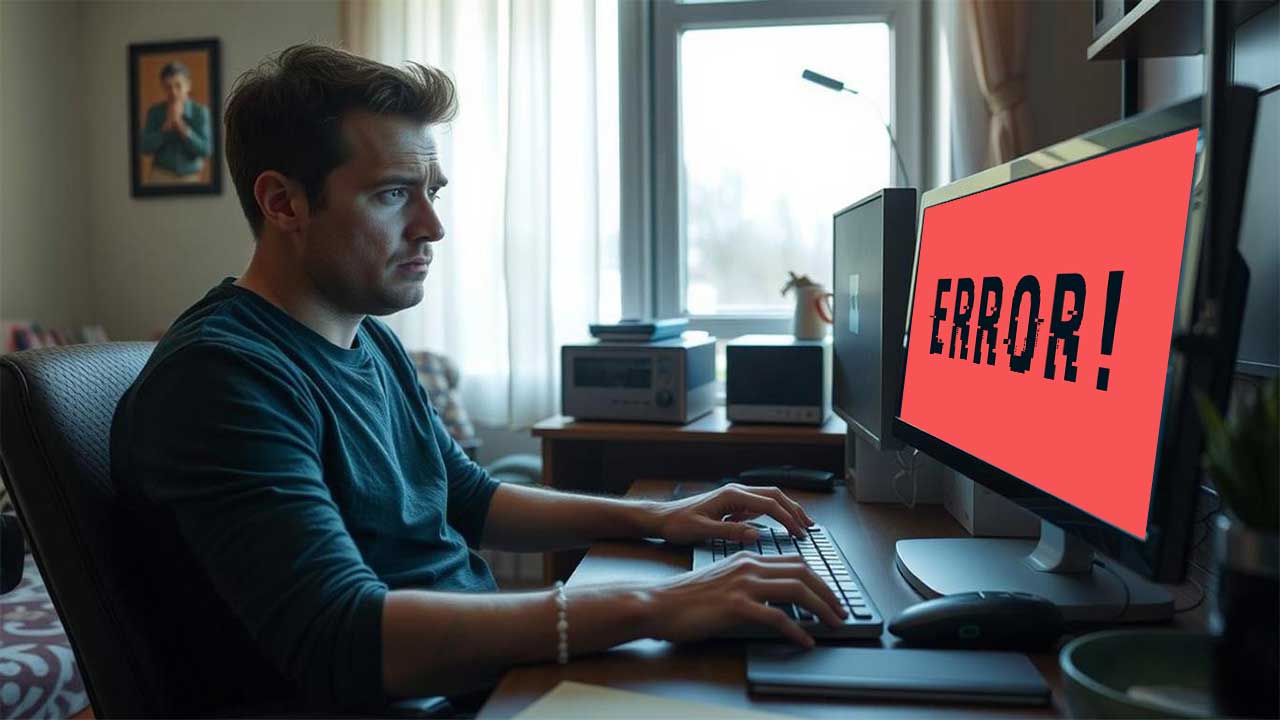قصد داریم به آموزش رفع ارور پیوندی که شما دنبال می کردید منقضی شده است بپردازیم و بررسی کنیم پیغام این لینک دعوت منقضی شده است یعنی چی و چگونه لینک منقضی شده را فعال کنیم .The link you followed has expired یکی از رایج ترین خطاهایی است که شما در هنگام تلاش برای آپلود قالب یا افزونه روی وب سایت وردپرسی خود از طریق پیشخوان وردپرس با آن رو به رو می شوید.
خطای لینک منقضی شده در وردپرس معمولا زمانی که در حال بارگذاری یک فایل بزرگ تر از سقف مجاز هستید، رخ می دهد. بهترین راه برای حل خطا The link you followed has expired افزایش سقف بارگذاری پیش فرض و افزایش php time limit در وردپرس است.

ارور پیوندی که شما دنبال می کردید منقضی شده
شاید این سوال برای شما پیش آمده باشد که لینک دعوت منقضی شده است یعنی چی ؟ یکی از اصلی ترین خطاهای وردپرس که در زمان آپلود یک قالب یا افزونه جدید از طریق پیشخوان وردپرس با آن رو به رو می شوید، خطا “پیوندی که شما دنبال می کردید منقضی شده است” می باشد. به طور پیش فرض وردپرس به شما اجازه آپلود حجم مشخصی را می دهد و در صورتی که فایلی که قصد بارگذاری آن را دارید بزرگ تر از حجم مجاز تعیین شده باشد، خطای فوق به شما نمایش داده می شود. در این مقاله قصد داریم به شما بگوییم که چگونه سقف مجاز آپلود را تغییر دهید و این خطای پیش آمده را حل نمایید. پس تا انتهای این مقاله با ما همراه باشید.
رفع خطا The link you followed has expired
به منظور رفع ارور “پیوندی که شما دنبال می کردید منقضی شده است” شما باید حداکثر اندازه پرونده برای بارگذاری و همچنین زمان اجرا وب سایت وردپرسی خود را افزایش دهید. برای این کار شما باید از طریق فایل های اصلی وردپرس خود اقدام کرده و چند خط کد مربوط را در آن کپی نمایید. برای این کار می توانید به چند روش پیش بروید که آنها عبارتند از:
- رفرش کردن صفحه
- ورود مجدد به لینک مربوطه
- لاگین مجدد به وردپرس
- افزایش php time limit
- افزایش حافظه php (از طریق ویرایش فایل htaccess. یا ایجاد فایل php.ini یا ویرایش فایل function.php)
در نظر داشته باشید که بهتر است قبل از هر اقدامی یک بکاپ از وب سایت وردپرسی خود تهیه نمایید تا در صورت بروز هرگونه مشکلی بتوانید وب سایت خود را به راحتی به حالت قبل برگردانید. در این خصوص می توانید از آموزش نحوه تهیه فول بک آپ از هاست سی پنل کمک بگیرید.
1- صفحه را رفرش کنید
در اولین گام بعد از اینکه هشدار منقضی شدن پیوند صفحه را مشاهده کردید بهتر است یکبار صفحه را رفرش کنید گاها این خطا با بروزر کردن صفحه رفع خواهد شد بنابراین روی آیکون refresh مرورگر کلیک کنید یا کلید F5 را بزنید.
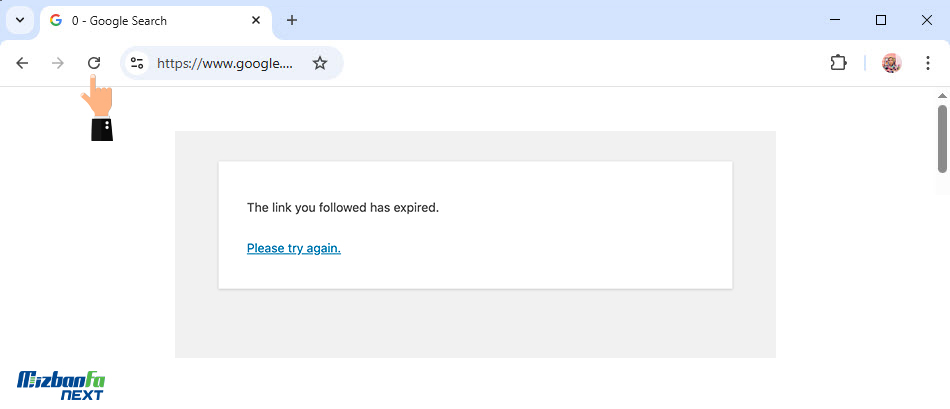
2- صفحه را کاملا بسته و مجددا وارد ویرایش صفحه شوید
چنانچه در حال ویرایش برگه یا نوشته بودید، قصد لاگین داشتید یا حین هر عمل دیگری با هشدار منقضی شدن لینک مواجه شدید می توانید صفحه را کاملا ببینید و مجددا به آن آدرس مراجعه نمایید در برخی مواقع مشکل با رفرش کردن صفحه رفع نمی شود اما وقتی مجددا به همان آدرس مراجعه می کنیم میبینیم که مشکل موقتی بوده و رفع شده است.
3- مجددا به وردپرس لاگین کنید
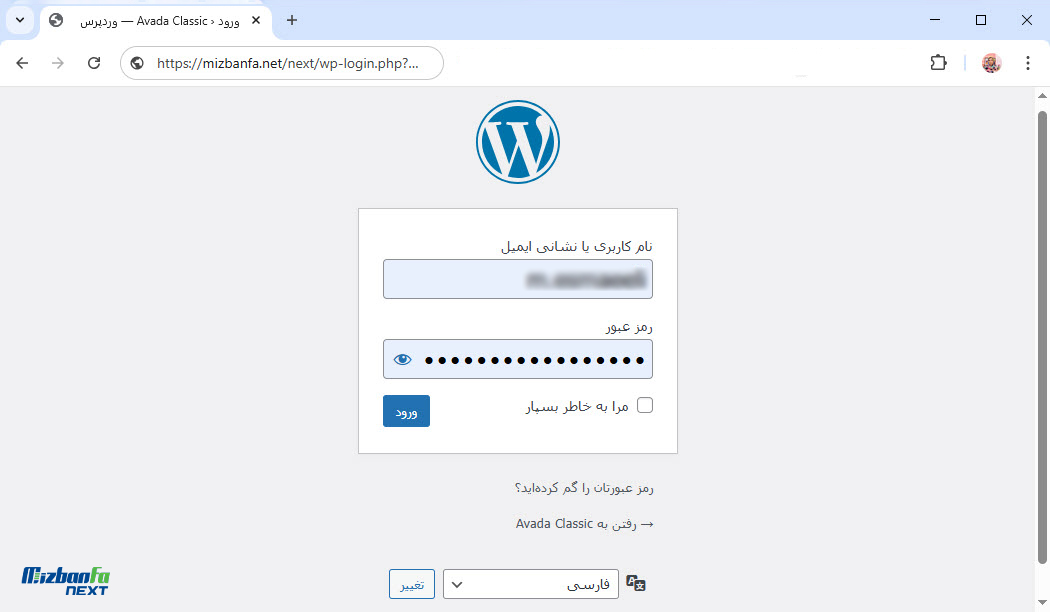
گاها زمانیکه لینک یک صفحه منقضی شده با رفرش و ورود مجدد به لینک، مشکلتان رفع نخواهد شد در چنین شرایطی اگر وبسایت شما وردپرسی است یکبار لاگ اوت کرده و مجددا به کمک آموزش ورود به پیشخوان وردپرس وارد وبسایت وردپرسی خود شوید. احتمالا خطا رفع خواهد شد.
4- افزایش php time limit در وردپرس
اصولا برای اجرای برخی عملیات مثل آپلود یا بروزرسانی بازه زمانی 30 ثانیه در نظر گرفته می شود و پس از آن مراحل اجرایی failed خواهد شد. بنابراین زمانی که یک لینک منقضی می شود شاید با افزایش php time limit یا همان محدودیت زمانی، بتوان مشکل را رفع کرد. در این خصوص می توانید آموزش نحوه افزایش php time limit در وردپرس را نیز مطالعه کنید 4 روش کاربردی بدین منظور ارائه شده است که در این آموزش ما رایج ترین و سریع ترین روش را با هم مرور می کنیم. برای شروع به هاست خود مراجعه کرده و در public_html به دنبال فایل htaccess. باشید در نظر داشته باشید htaccess. یک فایل مخفی است و اگر آن را پیدا نمیکنید روی دکمه Settings کلیک کرده و گزینه Show hidden files را تیک بزنید.
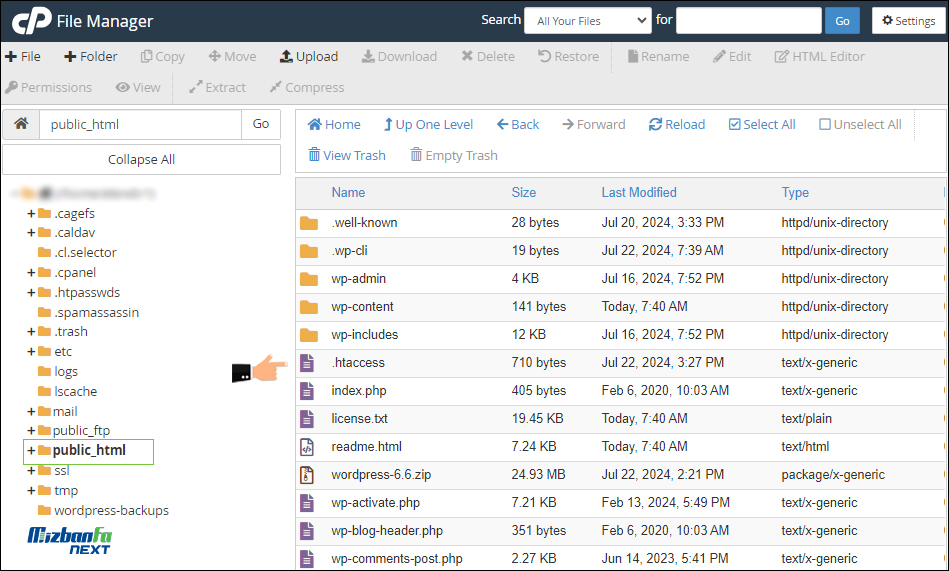
روی فایل htaccess. راست کلیک کرده و گزینه Edit را بزنید تا به حالت ویرایش فایل هدایت شوید.
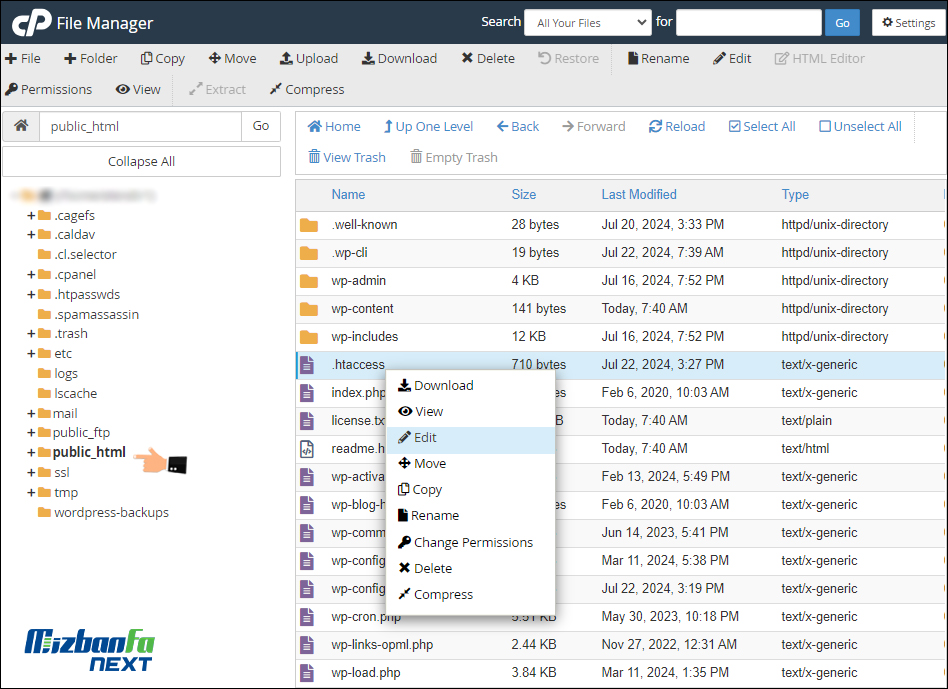
سپس قبل از End# قطعه کد زیر را درج کنید.
php_value max_execution_time 60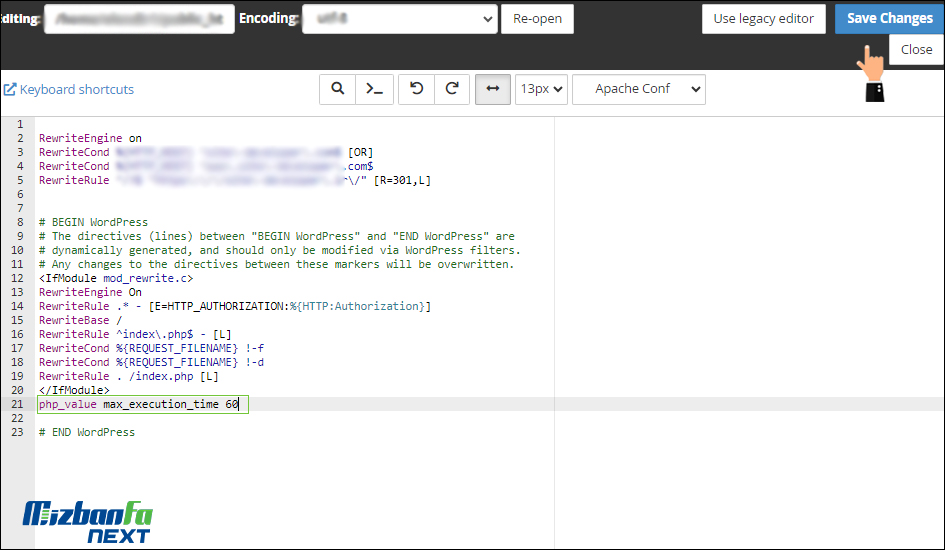
سپس با کلیک روی دکمه Save این فایل را ذخیره کنید و مجددا به لینک مربوطه بازگردید و چک کنید مشکل رفع شده است یا خیر؟ اگر مشکل رفع نشد این بار باید سقف حافظه php را افزایش دهید.
5- افزایش حافظه php سایت
در ابتدا به واسطه نام کاربری و رمز عبور در خصوص ورود به پیشخوان وردپرس اقدام کنید. سپس از طریق منو «رسانه» روی زیر منو «افزودن پرونده رسانه جدید» کلیک کنید.
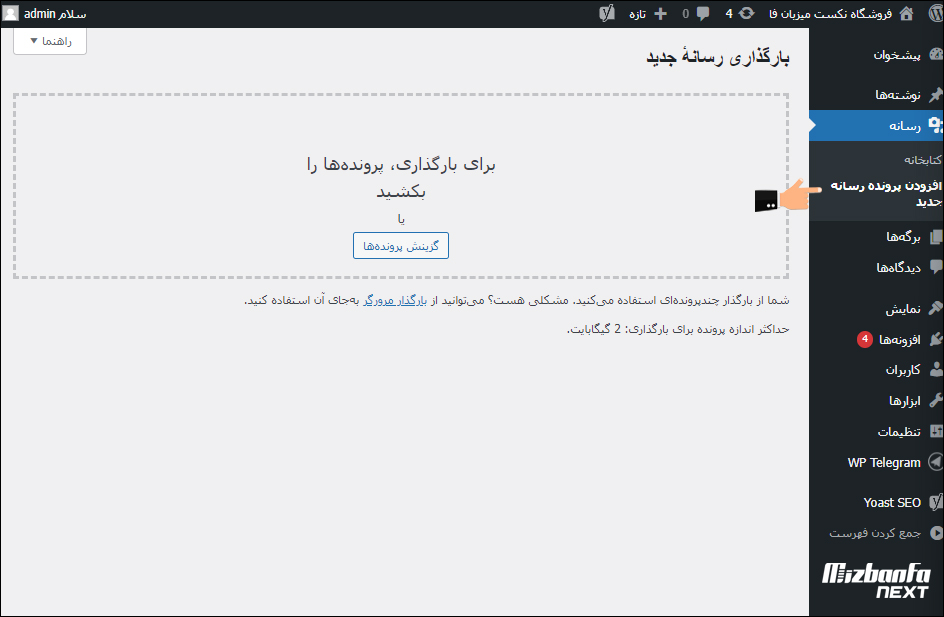
در صفحه مربوطه همانند تصویر زیر بخشی تحت عنوان «Maximum upload file size» وجود دارد که به شما نشان می دهد تا چه حجمی را مجاز هستید از طریق پیشخوان وردپرس آپلود نمایید.
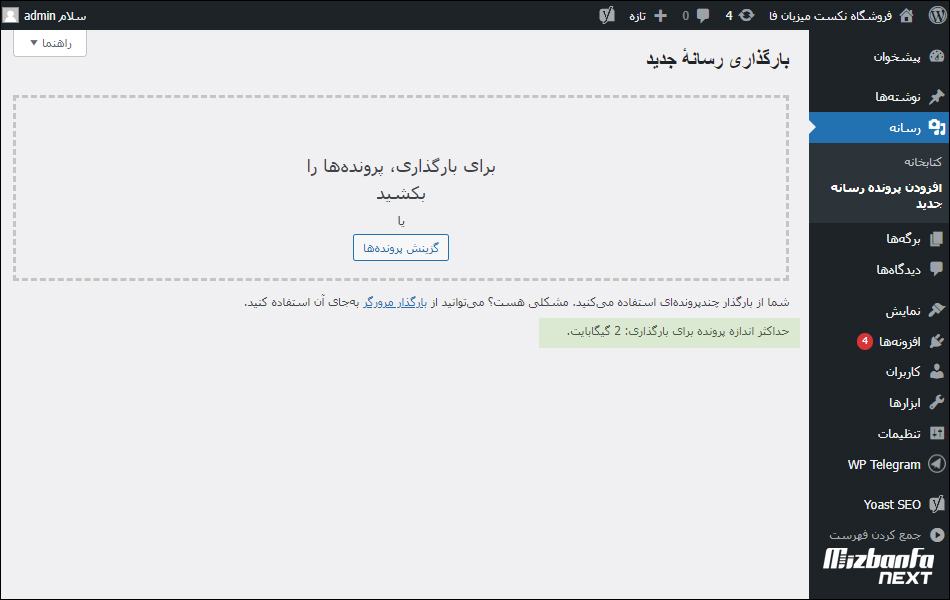
البته در نظر داشته باشید که رفع محدودیت مربوط به اندازه پیش فرض حجم قابل آپلود در وردپرس به تنهایی کافی نیست. در واقع تا زمانی که در وردپرس شما محدودیت زمان اجرا نیز وجود داشته باشد، این خطا و مشکلات مختلف دیگری نیز قابل مشاهده خواهkد بود. پس با ما تا انتهای این مقاله همراه باشید تا به شما بگوییم که به چه شکلی خطا The link you followed has expired را به صورت کامل رفع نمایید. روش های افزایش حافظه php در وردپرس را قبلا با هم بررسی کردیم اما در ادامه هر کدام را به طور مجزا و قدم به قدم با هم انجام میدهیم.
6- افزایش حافظه php از طریق فایل wp-config.php
شما میتوانید از افزونه افزونه WPCode هم کمک بگیرید یا اینکه مستقیما فایل wp-config.php را ویرایش کنید. در این روش هم میتوان محدودیت حافظه PHP را برطرف کرد دقیقا در هر دو روش از طریق فایل wp-config.php قالب، میتوان تنظیمات مورد نظر را اعمال کرد با این تفاوت که افزونه WPCode یک رابط کاربری ساده در اختیارتان قرار میدهد تا کدها را مدیریت کنید اما در این روش باید مستقیما به سراغ فایل های قالب فعال سایتتان بروید. ابتدا وارد هاست خود شوید و سپس در public_html به محل نصب وردپرس مراجعه کنید و به دنبال فایلی به نام wp-config.php باشید.
روی فایل راست کلیک کرده و گزینه Edit را انتخاب کنید تا برای ویرایش باز شود. اکنون قطعه کد زیر را قبل از خط That's all, stop editing! Happy blogging درج کنید.
define('WP_MEMORY_LIMIT', '256M');با درج این قطعه کد، حافظه php تا 256 مگابایت افزایش می باید. همچنین در قسمت WP_MEMORY_LIMIT می توانید مقدار بیشتری تنظیم کنید.
7- ویرایش فایل htaccess. هاست
یکی از فایل های اصلی وردپرس که نقش زیادی را در مدیریت آن ایفا می کند، فایل htaccess. است. شما با ویرایش این فایل و کپی کردن چند خط کد مربوطه می توانید محدودیت آپلود پیش فرض وردپرس خود را تغییر دهید. به منظور ویرایش این فایل شما باید مسیر زیر را دنبال کنید:
در اولین گام شما باید به منظور ورود به هاست سی پنل خود نام کاربری و رمزعبورتان را وارد نمایید. در این مقاله ما به صورت پیش فرض از پنل مدیریتی هاست سی پنل استفاده خواهیم کرد. سپس در پیشخوان از طریق منو Files زیر منو File Manager را انتخاب نمایید.
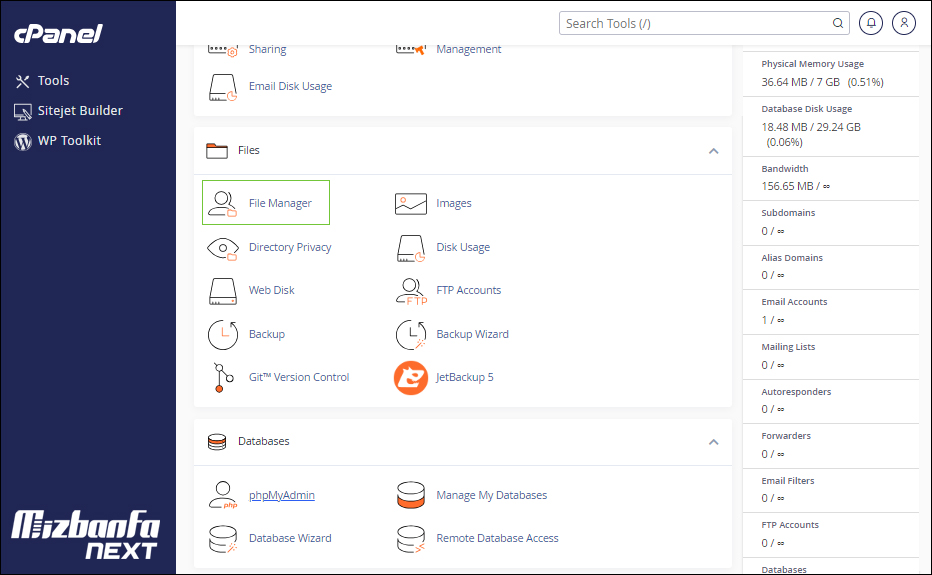
در سی پنل و از طریق دایرکتوری public_html فایل htaccess. را پیدا کرده و با راست کلیک روی آن گزینه Edit را انتخاب نمایید. در نظر داشته باشید که اگر نمی توانید فایل htaccess. را در لیست فایل های این دایرکتوری مشاهده نمایید باید با استفاده از آموزش نحوه مشاهده فایل های مخفی در سی پنل یا مشاهده فایل های مخفی در دایرکت ادمین برای نمایش آن اقدام نمایید.
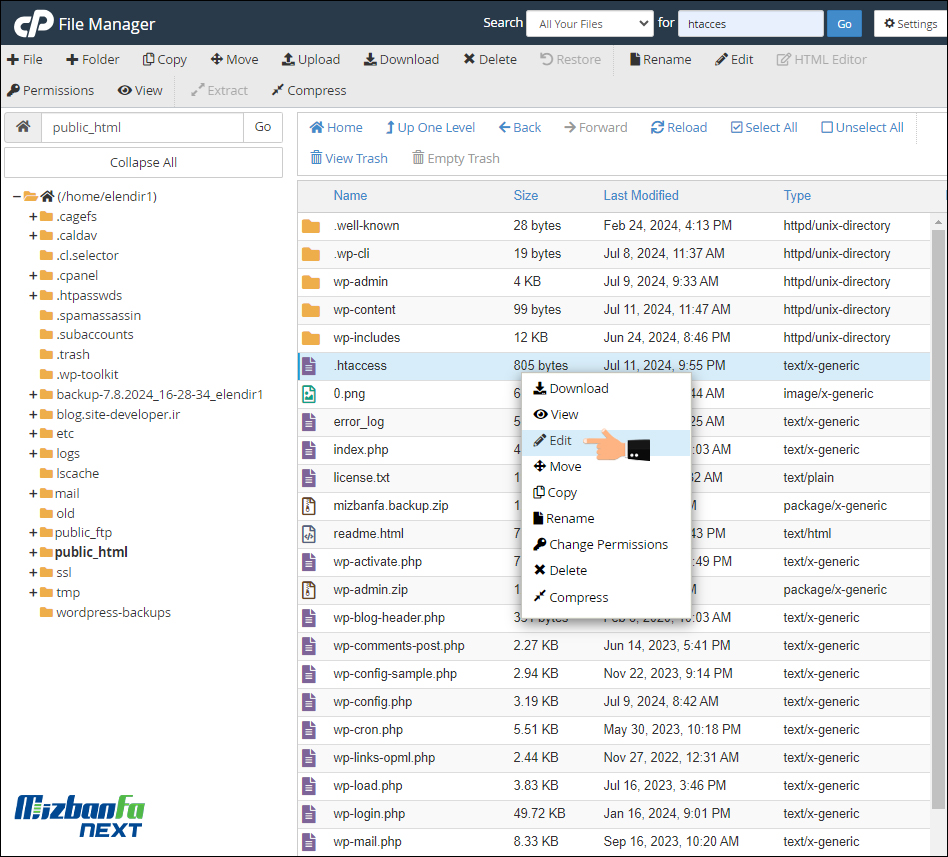
حال کد زیر را در این فایل کپی کرده و در نهایت با کلیک روی گزینه Save تغییرات اعمال شده را ذخیره نمایید.
php_value upload_max_filesize 512M
php_value post_max_size 512M
php_value max_execution_time 300
php_value max_input_time 3008-ایجاد فایل php.ini
فایل php.ini یکی دیگر از فایل های اصلی وردپرس است که شما می توانید با تغییر آن حداکثر اندازه پرونده برای بارگذاری را افزایش دهید. اما نکته ای که باید به آن توجه داشته باشید این است که روی همه هاست ها امکان ویرایش این فایل وجود ندارد. به منظور ساخت این نوع فایل باید یک فایل نوت پد روی سیستم خود با نام php.ini ایجاد کرده و کد زیر را در آن آپلود نموده و در نهایت آن را در دایرکتوری public_html آپلود کنید.
upload_max_filesize = 512M
post_max_size = 512M
max_execution_time = 3009- ویرایش فایل function.php قالب وردپرس
آخرین راه حلی که می توانید از آن برای افزایش سقف اندازه پرونده برای بارگذاری استفاده کنید، اعمال تغییرات از طریق فایل functions. php است.
موضوعی که باید به آن توجه داشته باشید این است که در صورت تغییر قالب دوباره محدودیت وردپرس شما به حالت قبل برمی گردد.
اگر قصد دارید قالب خود را تغییر دهید بهتر است از دو روش قبل استفاده کنید. برای استفاده از این روش برای رفع ارور “پیوندی که شما دنبال می کردید منقضی شده است” باید در هاست به public_html مراجعه کرده سپس روی پوشه wp-content کلیک کنید.
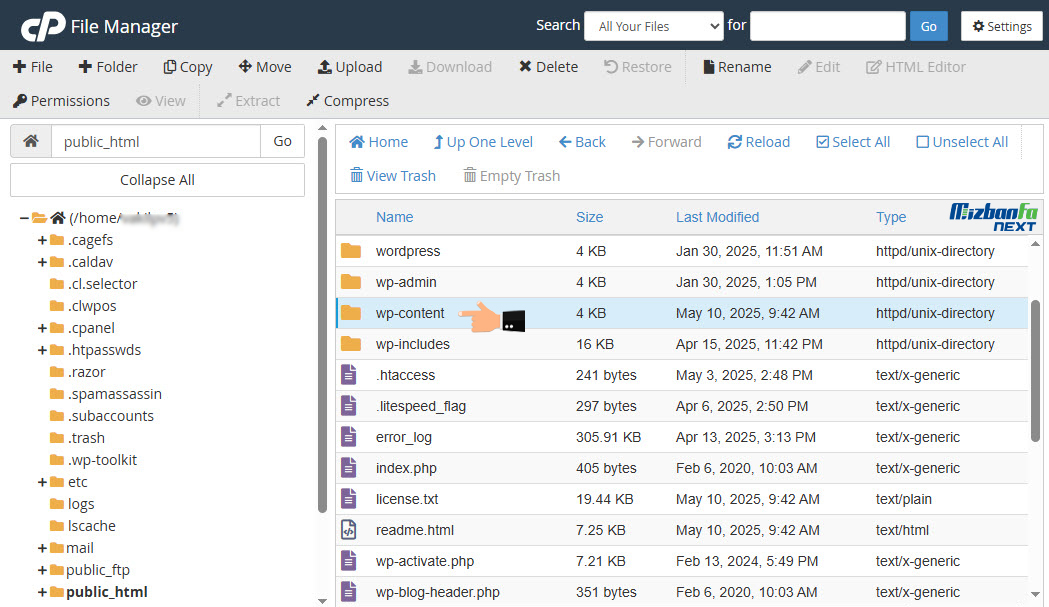
اکنون به پوشه themes مراجعه کنید.
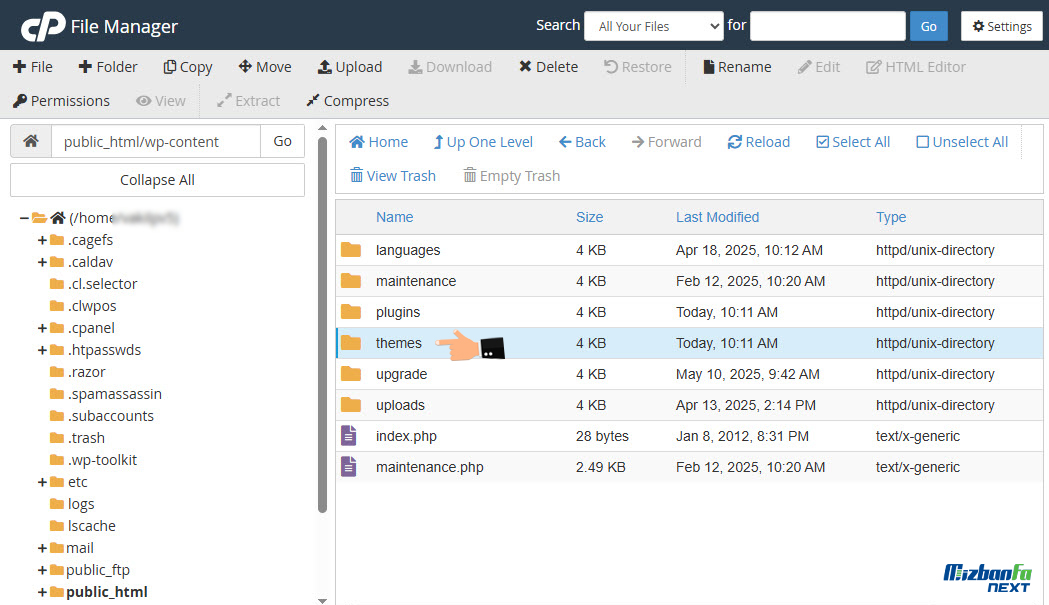
در این بخش تعدادی پوشه همنام با قالب هایی که روی وردپرس نصب کرده اید وجود دارد روی پوشه قالبی که در حال حاضر فعال است دابل کلیک کنید.
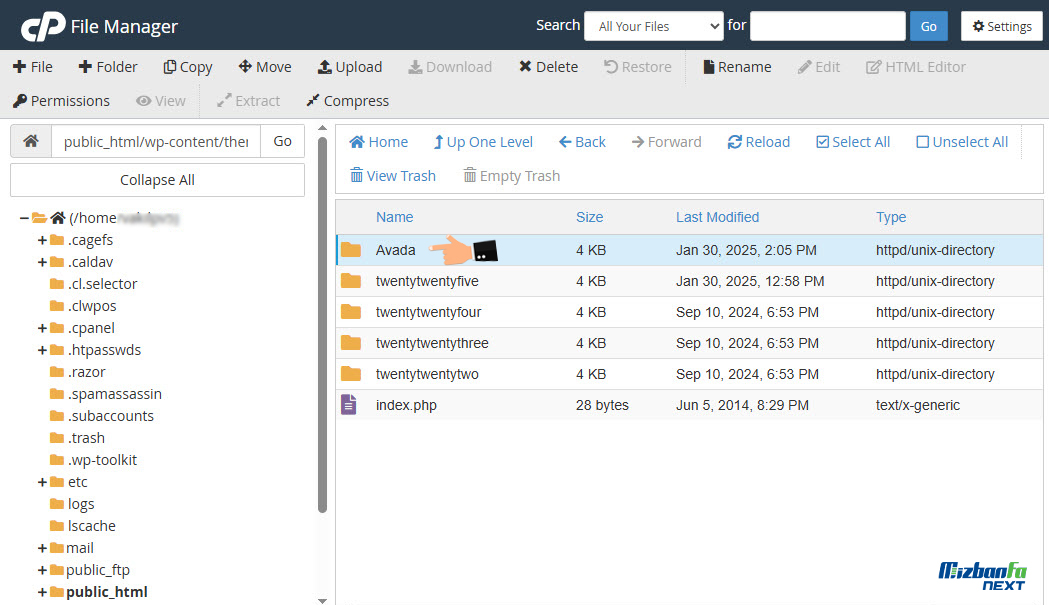
و فایل functions.php را بیابید و روی آن راست کلیک کرده و گزینه Edit را انتخاب کنید.
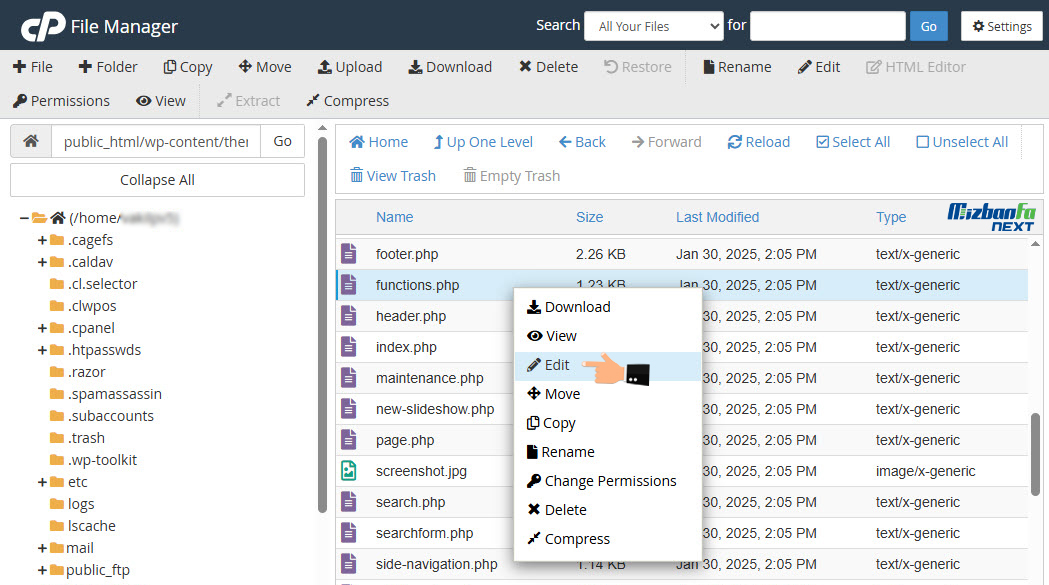
سپس کد زیر را در فایل functions.php قرار دهید.
@ini_set( 'upload_max_size' , '512M' );
@ini_set( 'post_max_size', '512M');
@ini_set( 'max_execution_time', '300' );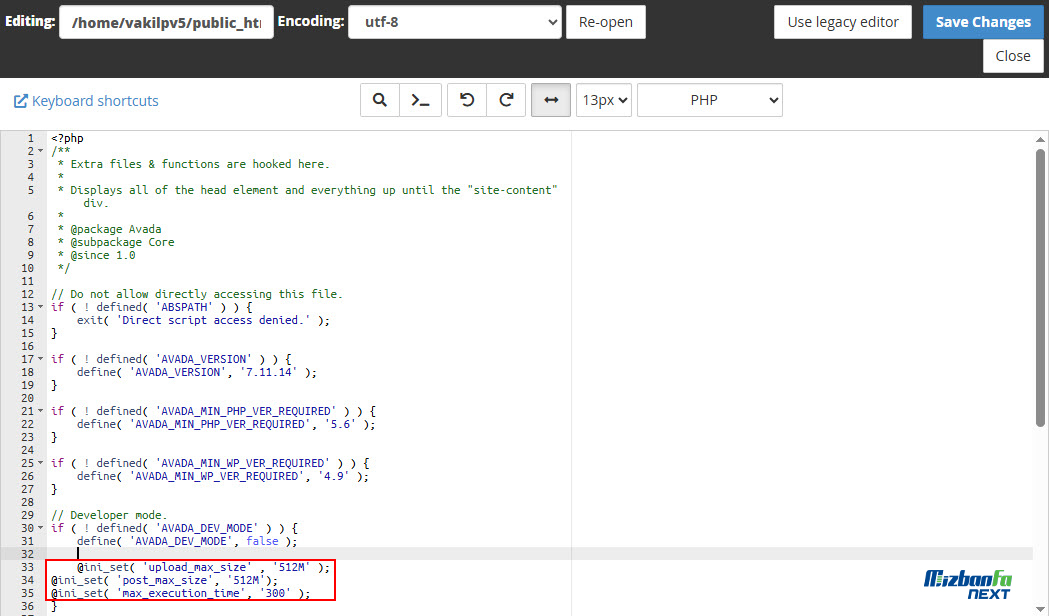
در نهایت فایل را ذخیره کنید.
10- آپدیت نسخه PHP هاست
یکی دیگر از روش هایی که ممکن است باعث رفع خطای لینک منقضی منجر گردد این است که نسخه php هاست خود را تغییر دهید برای این منظور در هاست سی پنل می توانید روی ابزار multi php manager یا select php version کلیک کنید. در صفحه باز شده تنها کافیست دامنه سایتتان را انتخاب کرده و از لیست کشویی نسخه های جدیدتری را انخاب کنید در نهایتا روی دکمه Apply کلیک کنید.
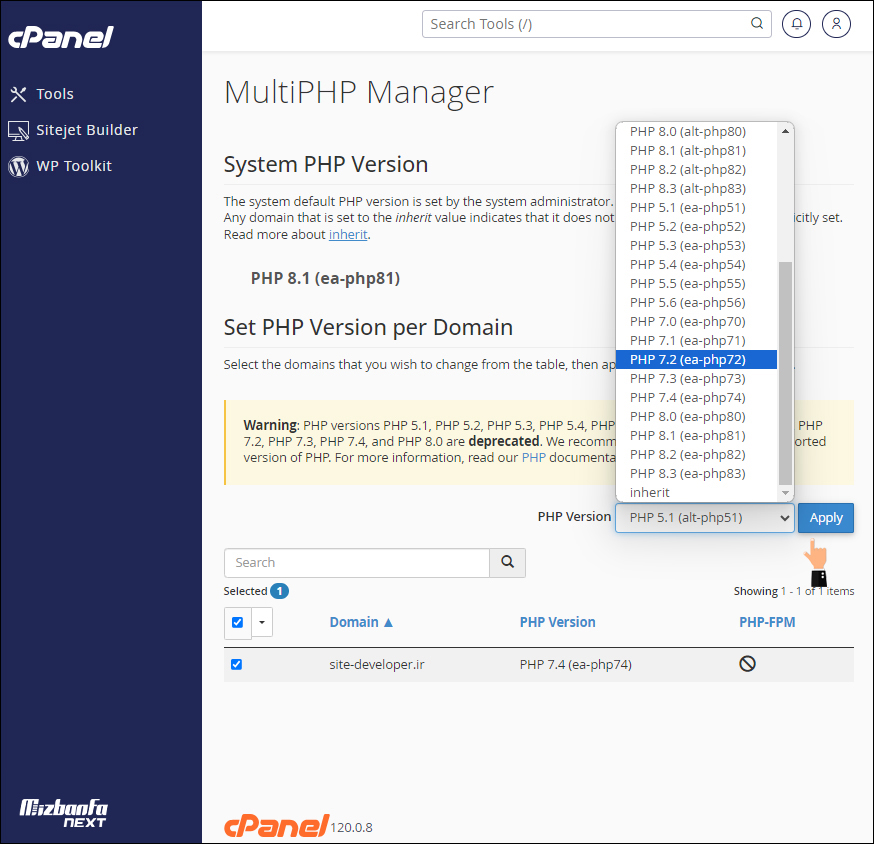
برای جزئیات بیشتر در خصوص مراحل آپدیت نسخه php هاست توصیه میکنیم آموزش تغییر نسخه php در سی پنل را دنبال کنید.
11- بررسی تداخل بین افزونه های سایت
در موارد اندک شکار مشکل مرتبط با پایین بودن حافظه php نیست و در حقیقت تداخل برخی افزونه ها منجر به اختلال شده است بنابراین اگر این ارور در سایت شما همچنان پابرجا است می توانید وضعیت افزونه های سایتتان را نیز بررسی کنید. میتوانید کلیه افزونه های سایت را غیرفعال کرده و بررسی کنید که مشکل همچنان پابرجا است یا خیر؟ اگر مشکل رفع شده بود یکی یکی افزونه ها را فعال کرده و مورد مشکل ساز را بیابید.
12- با پشتیبانی هاست خود تماس بگیرید
اگر کلیه روش های بالا را امتحان کردید و ارور پیوند منقضی شده رفع نشد بهتر است با پشتیبانی هاست خود درارتباط باشید و با ارسال تیکت جویا شوید کهچطور میتوان این خطا را برطرف کرد. شاید از سمت تنظیمات سرور بتوان تغییری اعمال نمود.
سوالات متداول آموزش رفع ارور پیوندی که شما دنبال می کردید منقضی شده است
-
لینک منقضی شده یعنی چی؟
معنی expired link یا لینک منقضی شده این است که لینکی که در آن هستید بنابه دلایل متعدی از جمله کمبود حافظه PHP یا حافظه زمانی دچار اختلال و اصطلاحا منقضی شده است.
-
نحوه رفع خطا The link you followed has expired به چند شکل می باشد؟
ویرایش فایل htaccess. و ایجاد فایل php.ini یا ویرایش فایل function.php سه روش مرسوم برای رفع این مشکل است.
-
کدام یک از روش های ذکر شده برای حل خطای لینک منقضی در وردپرس کاربردی تر است؟
عموما با ویرایش فایل htaccess این مشکل در کسری از زمان حل می شود و روش پیشنهادی میزبان فا نکست است.
-
روش نمایش فایل htaccess. در هاست سی پنل به چه صورت است؟
برای نمایش فایل htaccess. وارد هاست سی پنل خود شوید. در بخش file گزینه ی file manager کلیک کنید سپس public_html را انتخاب کنید. در بخش بالا گزینه setting کلیک کرده گزینه Show Hidden Files (dotfiles) کلیک کرده وبخش Home Directory را فعال کنید.
سخن آخر
در این آموزش به رفع ارور پیوندی که شما دنبال می کردید منقضی شده است به روش ویرایش فایل htaccess و ایجاد فایل php.ini و ویرایش فایل function.php پرداختیم تا بدانید چگونه لینک منقضی شده را فعال کنیم. به این شکل می توانید با استفاده از آموزش های موجود در این مقاله به راحتی خطا The link you followed has expired را رفع نمایید. در صورت داشتن هرگونه سوال یا وجود هر گونه ابهامی می توانید از طریق بخش دیدگاه های همین مقاله با ما همراه شوید.